Windows10系统之家 - 安全纯净无插件系统之家win10专业版下载安装
时间:2020-03-12 11:33:58 来源:Windows10之家 作者:huahua
Win10系统中的“快速启动”功能在大部分情况下都是默认开启的,以提供设备的开机速度。但需要注意的是,快速启动功能偶尔也会导致软件出现运行错误的问题!那么win10系统快速启动功能怎么关闭呢?有需要的用户,可参照以下的方法进行操作。
win10系统快速启动功能怎么关闭
打开设备,双击齿轮图标进入系统设置页面;选取“系统”;点击左侧边栏中的“电源和睡眠”;
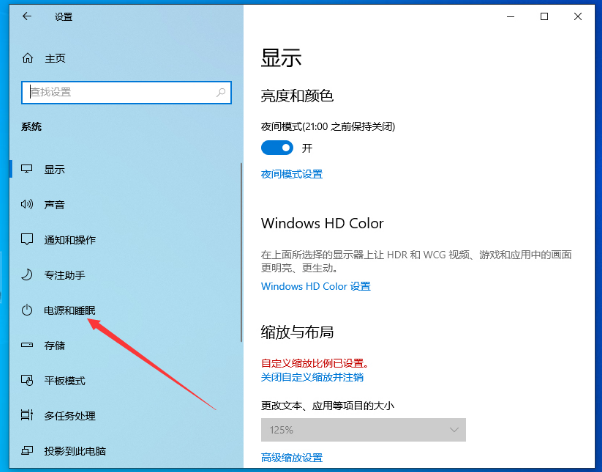
滑动右侧窗口,找到“其他电源设置”选项,并将之打开;
点击左上角的“选择电源按钮的功能”;
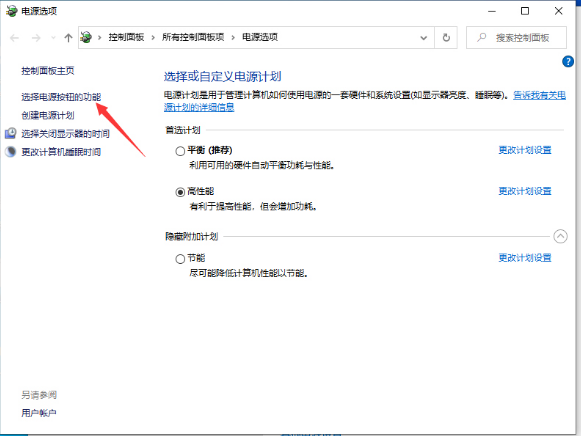
待新窗口弹出后,选择“更改当前不可用的设置”;
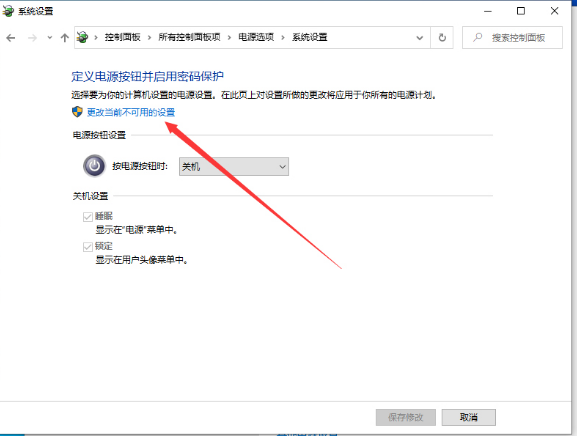
最后,取消其中关于“启动快速启动”的勾选,并进行保存即可。
相关文章
热门教程
热门系统下载
热门资讯





























